نصب برنامه های اندروید را با یک برنامه مخصوص ویندوز ۱۱ آسان کنید. شاید نصب برنامه های اندروید در ویندوز سخت به نظر برسد اما با یک ترفند کار آسان می شود. با نحوه نصب فایل های APK اندروید با یک دابل کلیک در ویندوز ۱۱ همراه باشید.
شما زیرسیستم ویندوز را برای اندروید راهاندازی کرده اید و آماده شروع نصب فایل های APK هستید. بهتر نیست اگر بتوانیم روی فایل های APK مانند فایل های EXE دو بار کلیک کنیم؟ در نحوه نصب فایل های APK اندروید با یک دابل کلیک در ویندوز ۱۱، نحوه انجام این کار را می بینید.
نحوه دانلود WSA-QuickInstall
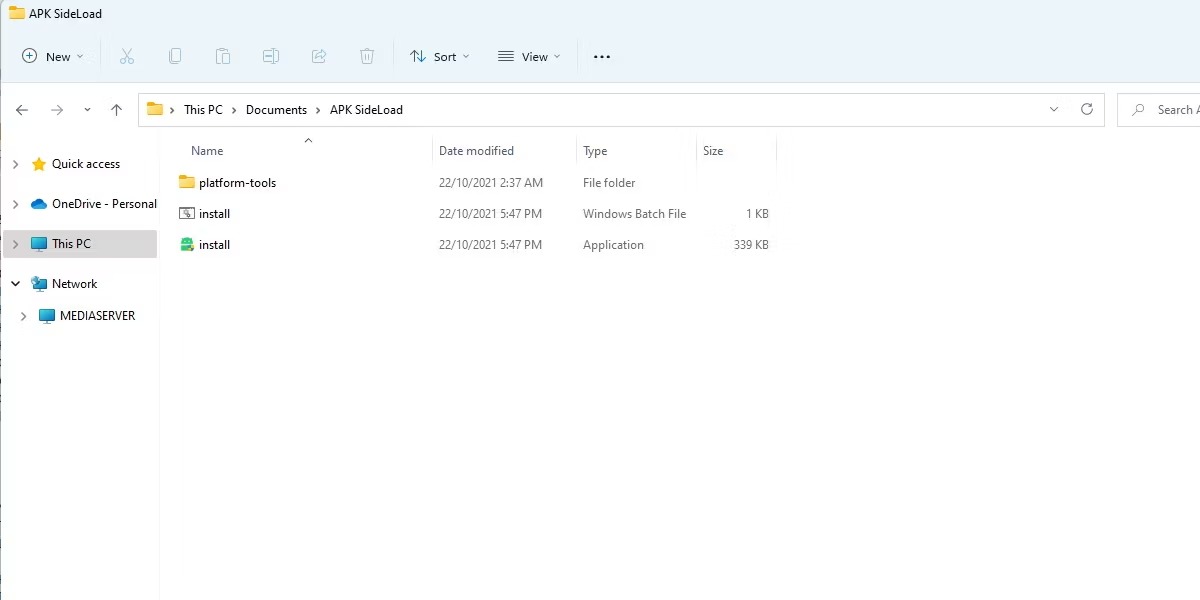
WSA-QuickInstall برنامه ای است که ما از آن برای دستیابی به فرآیند نصب یکپارچه APK استفاده خواهیم کرد. این برنامه ساده در صفحه WSA-QuickInstall GitHub یافت می شود. تنها کاری که باید انجام دهید این است که آن را در جایی استخراج کنید که یادتان نرود.
نکته: WSA-QuickInstall می تواند به اشتباه توسط Windows Defender به عنوان تهدید شناسایی شود. برای استفاده از برنامه ممکن است لازم باشد یک استثنا به Windows Defender اضافه کنید.
روش راهاندازی WSA-QuickInstall
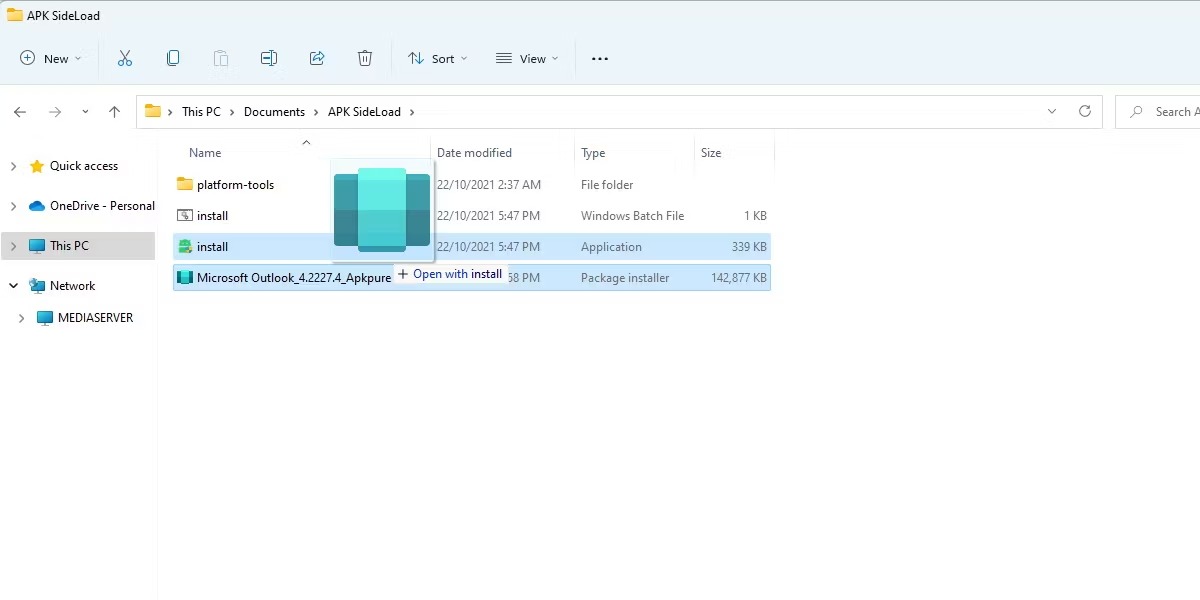
اکنون بیایید نحوه نصب فایل های APK اندروید با یک دابل کلیک در ویندوز ۱۱ را ببینیم. راهاندازی WSA-QuickInstall آسان است. پس از استخراج، دو فایل و یک پوشه خواهید داشت. همه آنها را با هم نگه دارید، اما حواستان به install.exe باشد، زیرا این فایل اجرایی است که ما از آن برای بارگذاری و نصب برنامه ها استفاده می کنیم.
برای اطمینان از اینکه WSA-QuickInstall به درستی کار می کند، هر فایل APK را که دارید روی install.exe بکشید. ممکن است یک پنجره خط فرمان برای مدتی ظاهر شود و سپس سیستم شما برنامه را نصب کند.
همه اینها خوب و کار راهانداز است، اما چگونه میتوانیم عملکرد نصب با دابل کلیک را فعال کنیم؟
روش تنظیم برنامه پیش فرض برای فایل های APK
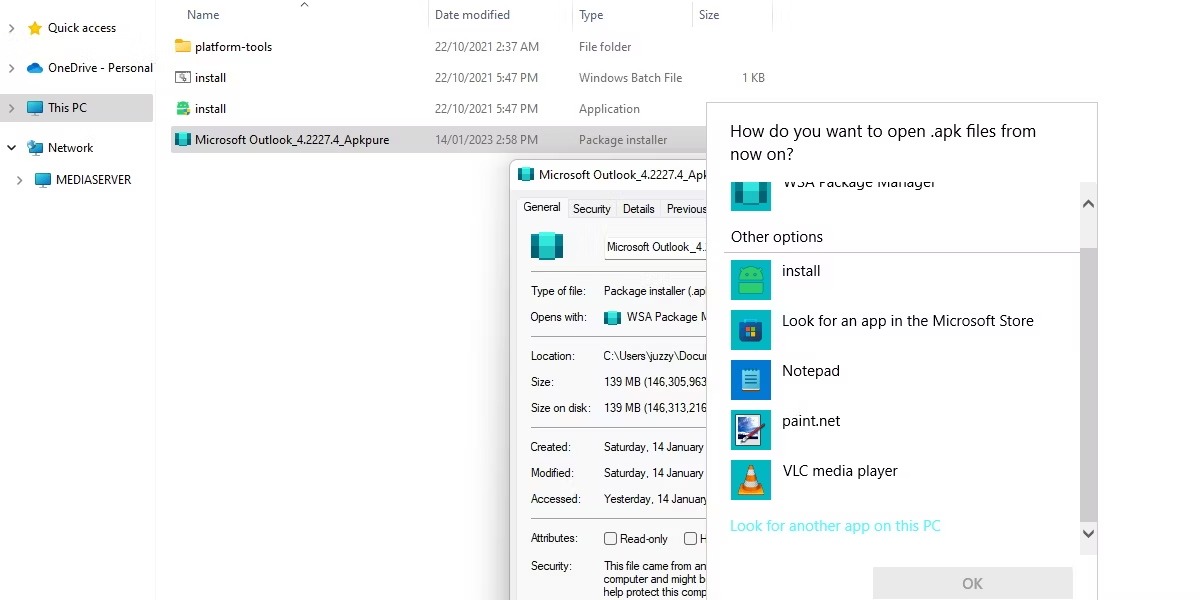
نحوه نصب فایل های APK اندروید با یک دابل کلیک در ویندوز ۱۱ با تنظیم برنامه پیش فرض برای فایل های APK گره خورده است. ابتدا مطمئن شوید که یک فایل APK برای نصب در دسترس دارید. سپس، این مراحل را دنبال کنید:
۱- روی فایل APK راست کلیک کنید و properties را بزنید.
۲- در پنجره properties روی Change کنار قسمت Opens with: کلیک کنید.
۳- وقتی وارد پنجره بعد شدید، More apps را بزنید.
۴- سپس تا پایین اسکرول کنید و روی Look for another app on this PC کلیک کنید.
۵- به جایی که فایل ها را استخراج کرده اید بروید و روی install.exe کلیک کنید.
نحوه نصب فایل های APK اندروید با یک دابل کلیک در ویندوز ۱۱ به همین راحتی است. اکنون، هر زمان که روی یک فایل APK دابل کلیک کنید، ویندوز به طور خودکار بدون دردسر آن را برای شما نصب می کند.
نصب فایل های APK را آسان را کنید
در حالی که زیرسیستم ویندوز برای اندروید یک ویژگی عالی و مورد استقبال ویندوز ۱۱ است، بسیاری از کاربران آرزو می کنند که استفاده از آن کمی سادهتر باشد. اکنون با این ترفند از افزودن بی دردسر برنامه های اندروید به سیستم لذت ببرید.
نحوه نصب فایل های APK اندروید با یک دابل کلیک در ویندوز ۱۱ به این ترتیب است. می خواهید در این زمینه بیشتر بدانید؟ راهنمای چرا اندروید ویندوز ۱۱ از BlueStacks بهتر است را بخوانید.










